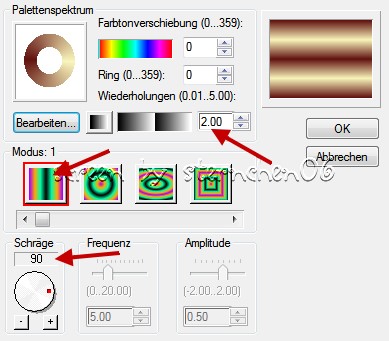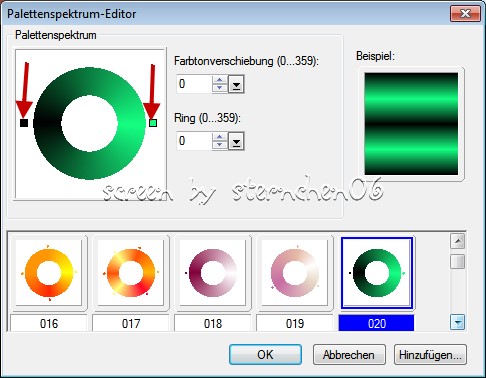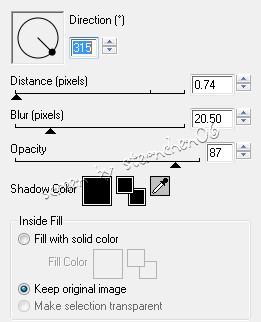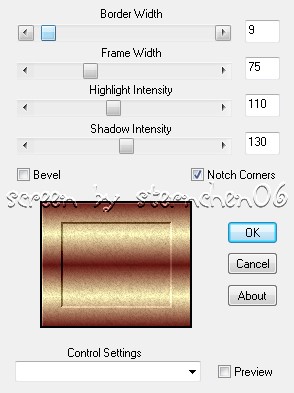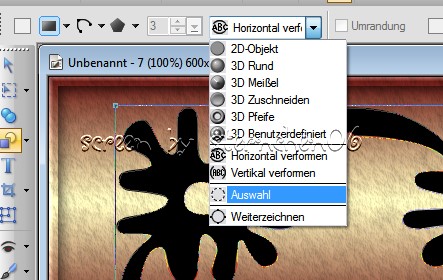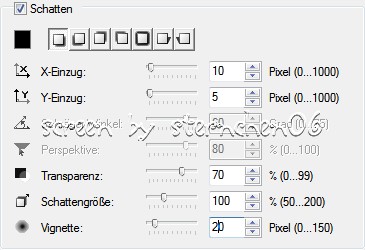|
Shining
Dieses Tutorialübersetzung wurde mit PI X3 erstellt, kann
aber mit jeder anderen PI Version nachgearbeitet werden, Das Copyright des in PI übersetzten Tutorials liegt bei mir sternchen 06 aka A.Brede-Lotz. Das Tutorial darf nicht kopiert oder auf anderen Seiten zum download angeboten werden.
Herzlichen Dank an Sonni das ich ihre PSP
Tutoriale ins PI Übersetzen darf.
Meine Tutorials sind bei TWI registriert und du findest sie auf meiner Tutpage
Du benötigst: dein PI den Gif Animator eine schöne Gesichtstube natürlich Copysafe Die Form "AFBJJO+ELANGOIBA27_0" Filter: Graphics Plus AAA Filters Border Mania Eye Candy 4000
öffne eine neue weiße Leinwand 600x500px öffne deine Tube die du verwenden möchtest und such dir mit der Pipette eine helle und eine dunklere Farbe aus der Tube notiere dir die Hexcodes oder verwende das Tool Color Cop Bearbeiten - Füllen - Farbverlauf - magischer Farbverlauf Schräge 90 - Modus 1 - Wiederholungen 2
nun klick auf Bearbeiten unter dem Farbring den du siehst - suche dir den Ring 020
Fahre mit der Mouse über das linke kleine Farbkästchen bis ein Kreuz erscheint - Rechtsklick - Farbe ändern Gebe im sich öffnenden Fenster den Hexcode für deine dunkle Farbe ein Wiederhole das ganze auf der Rechten Seite mit der hellen Farbe - wenn du den neuen Farbring speichern möchtest - klicke auf Hinzufügen ansonsten auf OK Deine Leinwand ist nun mit dem Faebverlauf gefüllt Effekt - AAA Filters - Textures - Standarteinstellung (5/70)
Auswahl - alles - Auswahl - Skalieren - Schrumpfen 10px Auswahl - in Objekt umwandeln -achte darauf das Basisebene beibehalten angehakt ist Effekt - Eye Candy 4000 - Cutout - Einstellungen siehe Screen
aktiviere im Ebenenmanager die Basisebene Effekt - BorderMania - Frame #2
öffne und kopiere nun die Form AFBJJO+ELANGOIBA27_0 und füge sie mittig zentriert in deine Leinwand ein Bearbeiten - Kanten vektorisieren - Auswahlrahmen - ok Ändere oben in der Menüleiste von Horizontal verformen auf Auswahl
Auswahl - Skalieren - schrumpfen um 2px Auswahl - in Objekt umwandeln - im Ebenenmanager die oberste Ebene markieren Bearbeiten - Füllen -Farbverlauf vom Anfang markiere die darunterliegende Form und fülle sie mit deiner hellen Farbe so sollte es aussehen
markier die obere und die darunter liegende Formenebene und binde sie als Einzelobjekt ein Rechtsklick - Schatten
Rechtsklick - Schatten Teilen Aktiviere die Formenebene - nenne sie in form um und dupliziere die 2 mal die Duplikate nenne bitte in form2 und form3 um kopiere nun deine Gesichtstube und füge sie mittig in die Form ein - ungefähr wie auf meinem Bild zu sehen alles was unterhalb noch auf der Form liegt wegradieren - ich hab mir dazu die Tube auf eine Transparenz von 50 gestellt und den unteren Teil meiner Tube wegradiert
aktiviere im Ebenenmanager die Ebene form3 - Foto - Rauschen - Rauschen hinzufügen - Optionen Abweichung 30 - variiert - einfarbig Effekt - Graphics Plus - Cross- Schadow - Standart
Ebene form2 - füge wieder das Rauschen hinzu - ändere aber den Wert bei Abweichung auf 29 Effekt - Graphics Plus - Cross- Schadow - ändere den Wert Diagonal auf 60 Ebene form - füge wieder das Rauschen hinzu - ändere aber den Wert bei Abweichung auf 28 Effekt - Graphics Plus - Cross- Schadow - ändere den Wert Diagonal auf 70 schließe die Augen der Ebenen form3 und form2
Aktiviere das Linienwerkzeug - deine Helle Farbe - Linienbreite 3 - Linienstil gestrichelt (das 2. von oben) Pfeilstil das oberste - ziehe mit gedrückt gehaltener Umschalttaste eine Linie von links nach rechts oberhalb der Form siehe mein Bild - Rechtsklick - Schatten - 10-5-70-100-10 dupliziere die Linienebene und schiebe sie nach unten - siehe mein Bild Wenn du magst kannst du noch einen Text einfügen - Schatten wie oben
setze den Credit für deine Tube und dein Wasserzeichen und speichere die Datei als UFO ab öffne deinen Gif Animator - bestehende Bilddatei - suche deine eben gespeicherte Datei dieses Bild muss nicht geändert werden - dupliziere es mit klick auf das Doppelblatt im Menü unterhalb des Miniaturbildes Rechts im Objektmanager schließt du das Auge der Ebene form und öffnest das Auge der Ebene form2 dupliziere Miniaturbild 2 - im Objektmanager schließt du das Auge form2 und öffnest das Auge form3 markiere nun alle 3 Miniaturbilder - Rechtsklick - Bildeigenschaften - Verzögerung 15 über den Reiter Vorschau kannst du dir deine Animation ansehen, hast du alles richtig gemacht speichere sie als gif ab
Tutorialübersetzung November 2013 by sternchen06 |